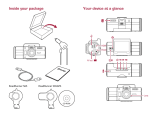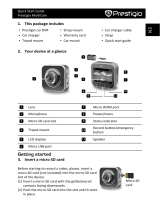Roadrunner 510 DE - 5
Schnellstartanleitung
Prestigio Roadrunner 510
z Drücken Sie die Menu-Taste, um die Einstellungen zu öffnen.
Drücken Sie die Navigationstaste auf-/abwärts, um die Option
auszuwählen, und drücken auf links/rechts, um den Wert
einzustellen.
Im Videomenü gibt es folgende Optionen:
z Size (Größe): Wählen Sie die Videobildgröße aus 1920x1080 (30
Bilder/s), 1920x1080 (15 Bilder/s), 1440x1080, 1280x720, 848x480
aus.
z EV (Belichtung): Wählen Sie die Belichtung (wenn das Gerät die
richtige Belichtung nicht selbst automatisch erkennt).
z White Balance (Weißabgleich): Wählen Sie den richtigen
Weißabgleich entsprechend den Lichtbedingungen.
z Contrast (Kontrast): Wählen Sie Ihren bevorzugten Kontrast.
z Sharpness (Schärfe): Wählen Sie die benötigte Schärfe des Bildes.
z Effect (Effekt): Wählen Sie den speziellen Farbeffekt für das Bild.
z Scene (Szene): Wählen Sie den Videomodus aus (z.B.
Nachtaufnahme, Landschafts- oder Porträtorientierung usw.).
z ISO: Auf ISO einstellen.
z Recycle (Löschen): Wenn kein Platz mehr auf der SD-Karte ist,
löscht das Gerät automatisch die ältesten Dateien auf der Karte und
macht weiter mit der Aufnahme von neuen Dateien. Wählen Sie einen
der Werte, um die Videodauer einzustellen.
z USB IN: Stellen Sie auf "ON" ein, um mit der Videoaufnahme zu
beginnen, nachdem das Auto angelassen worden ist. Diese Option ist
wirksam, wenn das Gerät an das Autoladegerät angeschlossen ist.
Wenn USB IN nicht aktiviert ist, fährt das Gerät den Start-Bildschirm
hoch, nachdem Sie das Auto angelassen haben.
z Shutdown (Abschalten): Wählen Sie die Zeit der automatischen
Abschaltung, wenn das Gerät an das Autoladegerät angeschlossen ist.
Sie können Werte zwischen Power Off (automatische Abschaltung,
wenn der Automotor abgeschaltet wird), No (das Gerät arbeitet auch
dann weiter, nachdem der Motor abgeschaltet wurde), 10 min, 5 min,
10 second (das Gerät schaltet sich 10 Minuten, 5 Minuten oder 10
Sekunden nach dem Abschalten des Motors aus). auswählen.
z Video Flip (Video umdrehen): Das Gerät kann Videos in 2
verschiedenen Positionen aufnehmen - wenn die Kamera oben ist
(wie im Schema in Abschnitt 2), und wenn sie verkehrt herum ist.
DE